Tin tức
Cách chọn đích đến khác khi đồng bộ hóa Synology Drive Client
Thư mục “SynologyDrive” được chọn sẵn làm đích đến trên máy tính của bạn khi bạn tạo một nhiệm vụ đồng bộ trong Synology Drive Client. Tuy nhiên, bạn có thể chỉ định một thư mục đích đến khác. Bài viết dưới đây của Mstartech sẽ hướng dẫn bạn cách chọn đích đến khác khi đồng bộ hóa Synology Drive Client.
1/ Tạo một nhiệm vụ đồng bộ.
2/ Khi bạn đến trang để chọn vị trí thư mục trên máy tính của bạn, nhấp vào Thay đổi.
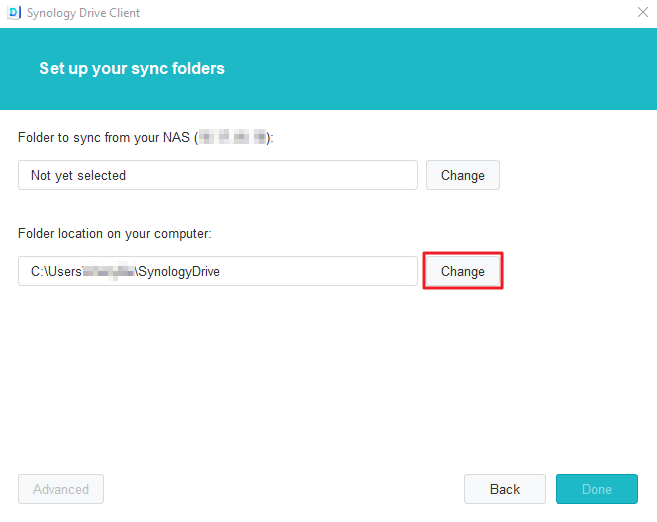
3/ Chọn một thư mục đồng bộ mong muốn.
4/ Bỏ chọn tùy chọn Tạo một thư mục “SynologyDrive” trống.
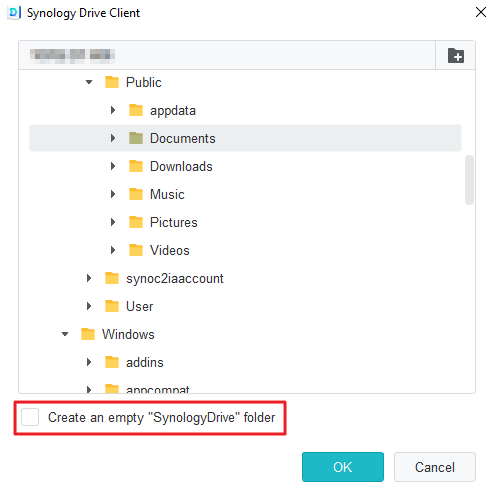
Ghi chú:
Nếu một nhiệm vụ đồng bộ đang được tiến hành với thư mục “SynologyDrive” là đích đến đồng bộ của nó và bạn muốn thay đổi đường dẫn này, bạn chỉ có thể làm điều này bằng cách tạo một nhiệm vụ mới. Trong quá trình tạo, hãy bỏ chọn tùy chọn Tạo một thư mục “SynologyDrive” trống.



[codfe_posts_related]